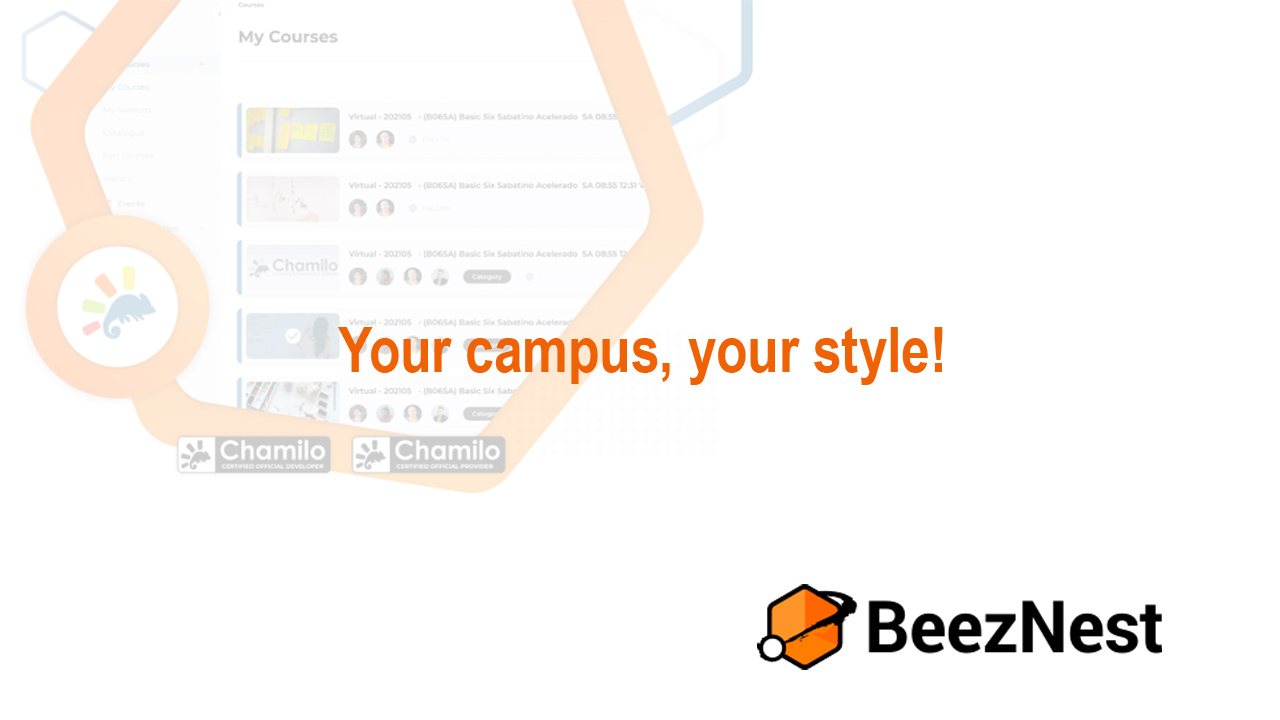En el entorno educativo actual, los recursos digitales son una parte esencial del aprendizaje. Chamilo LMS, como una de las plataformas de aprendizaje más utilizadas en el mundo hispanohablante, ofrece múltiples herramientas para enriquecer la experiencia educativa. Una de las funcionalidades más útiles y a menudo subestimadas es la gestión de enlaces, que permite a los docentes centralizar y organizar recursos web relevantes directamente en sus cursos.
Ya sea que desees compartir lecturas complementarias, videos de apoyo o enlaces a herramientas externas, saber cómo gestionar estos recursos de manera eficiente puede marcar una gran diferencia en la experiencia de tus estudiantes. En esta guía práctica, te mostraremos paso a paso cómo utilizar la herramienta de enlaces en Chamilo LMS, con ejemplos concretos, consejos útiles y sugerencias visuales para facilitar su implementación.
¿Qué es la herramienta de enlaces en Chamilo LMS?
La herramienta de enlaces es un módulo nativo de Chamilo que permite a los docentes añadir y categorizar direcciones URL dentro de su curso. Esta funcionalidad actúa como una biblioteca de recursos web, accesible para los estudiantes en cualquier momento.
Entre sus usos más comunes están:
- Compartir material de lectura externo (artículos, revistas digitales, blogs).
- Vincular videos educativos (YouTube, Vimeo, etc.).
- Enlazar herramientas web (simuladores, cuestionarios, apps interactivas).

Cómo activar y acceder a la herramienta de enlaces
Para empezar a gestionar enlaces, primero asegúrate de que esta herramienta esté habilitada en tu curso. Sigue estos pasos:
- Desde la página principal de tu curso, haz clic en “Activar herramientas”.
- Marca la opción “Enlaces”.
- Guarda los cambios.
Una vez activada, verás el acceso directo a “Enlaces” en el menú del curso.
Cómo añadir un nuevo enlace paso a paso
Añadir un enlace es sencillo. Aquí te mostramos cómo:
- Haz clic en “Enlaces” desde el menú del curso.
- Selecciona el botón “Añadir un enlace”.
- Rellena los campos obligatorios:
- Nombre del enlace: título que verán los estudiantes.
- URL: dirección web completa (incluyendo
http://ohttps://). - Descripción (opcional): contexto o instrucciones sobre el recurso.
- Haz clic en “Guardar enlace”.
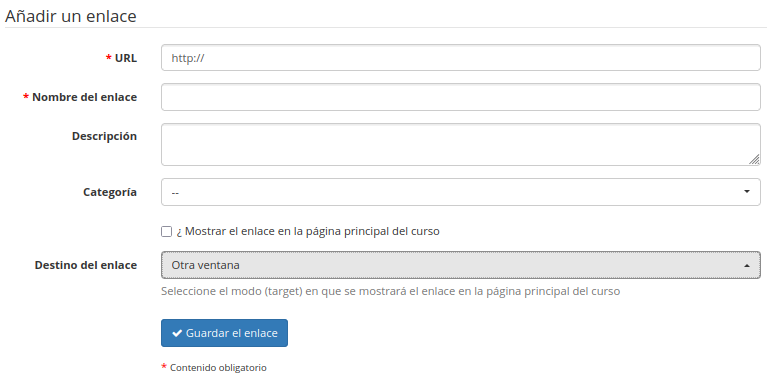
Gestión y organización de enlaces
Una vez añadidos varios enlaces, puedes organizarlos para facilitar la navegación del estudiante. Chamilo permite:
- Editar enlaces existentes: modifica el título, descripción o URL según sea necesario.
- Eliminar enlaces obsoletos: mantén tu lista limpia y actualizada.
- Crear categorías: agrupa enlaces por temas o unidades (por ejemplo, “Unidad 1: Lecturas”, “Recursos multimedia”, etc.).
Consejo profesional
Evita sobrecargar a tus estudiantes con demasiados enlaces sin contexto. Usa descripciones claras y títulos intuitivos. Considera añadir instrucciones específicas como “ver antes de la clase” o “opcional para profundización”.
Ventajas de usar enlaces dentro de Chamilo
| Ventaja | Impacto |
|---|---|
| Acceso centralizado | Todos los recursos están en un solo lugar. |
| Mejor organización | Facilita la navegación y planificación de clases. |
| Actualización sencilla | Puedes modificar recursos sin depender de externos. |
| Compatibilidad multidispositivo | Los enlaces pueden abrirse desde móviles, tablets o PCs. |
Buenas prácticas para docentes
Para aprovechar al máximo la herramienta de enlaces en Chamilo LMS, considera las siguientes recomendaciones:
- Organiza los enlaces por categorías temáticas: Agrupar los enlaces por temas facilita la navegación y comprensión del contenido.
- Utiliza títulos descriptivos y claros: Nombres intuitivos ayudan a los estudiantes a identificar rápidamente el propósito del enlace.
- Incluye descripciones contextuales: Añadir una breve explicación sobre el recurso puede mejorar su utilidad.
- Revisa y actualiza los enlaces periódicamente: Asegúrate de que todos los enlaces estén activos y actualizados.
Ejemplo: Si compartes un artículo sobre energías renovables, titúlalo "Lectura: Introducción a las energías renovables" y añade "Lee este artículo antes de la clase del jueves para discutir los conceptos clave".
Errores comunes a evitar
Al gestionar enlaces en Chamilo LMS, es importante estar atento a posibles errores:
- Enlaces rotos o desactualizados: Verifica periódicamente que los enlaces funcionen correctamente.
- Falta de organización: Una lista extensa sin categorías puede resultar abrumadora.
- Ausencia de contexto: No incluir descripciones puede generar confusión.
- Duplicación de enlaces: Evita repetir recursos innecesariamente.
Ejemplo: Si notas que un enlace ya no funciona, reemplázalo por una fuente válida o elimínalo para mantener la calidad del curso.
Conclusión
Gestionar enlaces en Chamilo LMS es una tarea sencilla pero poderosa que puede mejorar significativamente la experiencia educativa de tus estudiantes. Con esta herramienta, puedes mantener tus recursos organizados, actualizados y accesibles en todo momento.
¿Ya has comenzado a usar la herramienta de enlaces en tus cursos? Cuéntanos tu experiencia en los comentarios y comparte qué tipo de recursos te ha funcionado mejor. ¡Tu experiencia puede inspirar a otros docentes!
Chamilo LMS by BeezNest: Tu socio en transformación digital educativa
¿Te gustaría implementar Chamilo LMS by BeezNest? Te ofrecemos el balance perfecto entre la mejor calidad y el mejor precio. Al contratar nuestro servicio de hosting de Chamilo LMS, experimentarás una solución educativa sin complicaciones, optimizada, segura y respaldada por un equipo de expertos, lo que te permitirá enfocarte en lo más importante: la enseñanza y el aprendizaje. No dudes en 📧 [contactarnos], estamos listos para ayudarte a dar el siguiente paso hacia una educación más eficiente.